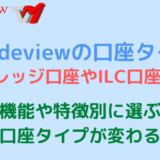ゲムゲム
ゲムゲム
Tradeviewの口座開設方法を画像付きで紹介して行きます。
必要書類についても解説して行きますので、ぜひ参考にしてください。
このページの目次
Tradeview口座開設にかかる時間や日数
| 入力作業 | 承認時間 |
|---|---|
| 10分ほど | 1営業日ほど |
Tradeviewの口座開設はフォームの入力や書類のアップロードで10分前後の時間がかかります。
その後、Tradeview側で入力内容の確認や書類のチェックなどで1営業日ほどの日数がかかってきます。
Tradeviewはケイマン諸島にあるため、日本との時差は14時間(日本の方が14時間進んでいる)なので、1営業日ほど待つようにしましょう。
Tradeview口座開設で必要な書類
Tradeviewで口座開設するには以下の書類が必要になります。
本人確認書類(身分証明書)
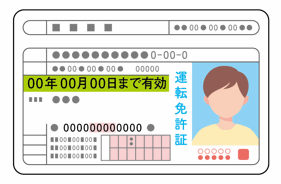
| 写真付き公的身分証明書いずれか1点 | ||
|---|---|---|
| 運転免許証 | パスポート | マイナンバーカード |
身分証明書は上の3つが提出可能になります。
通知カードは顔写真がないので不可で、住基カード(住民基本台帳カード)も提出不可になっています。
現住所確認書類
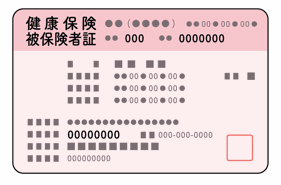
| 現住所確認書類いずれか1点 | ||
|---|---|---|
| 健康保険証 | 住民票 | 公共料金等の請求書 |
| 銀行取引明細書 | クレジット請求書 | |
現住所確認書類は3ヶ月以内に発行された住所が確認できる書類になります。
身分証明書(運転免許証やパスポート)は現住所確認書類には使えません。
Tradeview口座開設方法・手順を紹介
Tradeviewの口座開設方法を画像付きで説明して行きます。
トップページから新規口座開設
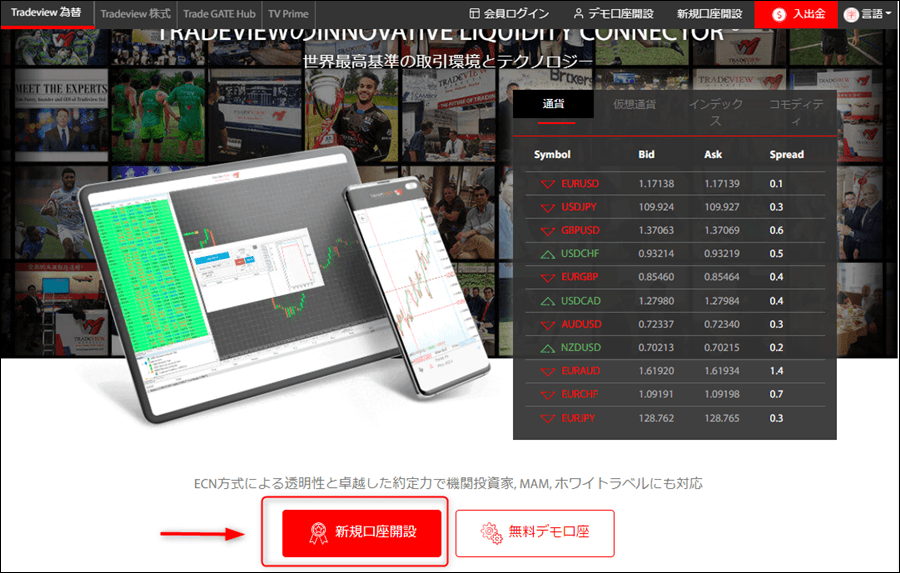
Tradeviewのトップページにアクセスし、「新規口座開設」をクリックします。
個人口座を選択
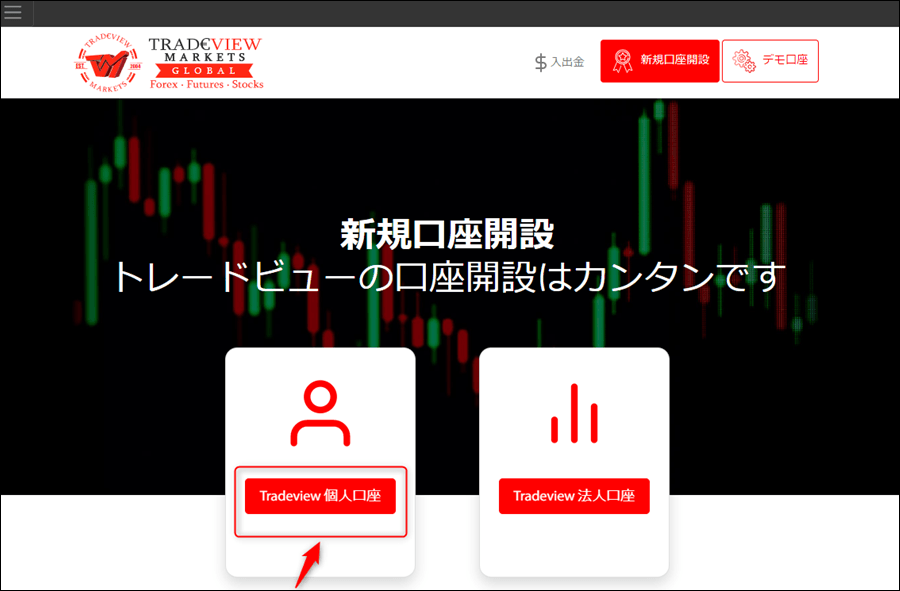
「個人口座」と「法人口座」の画面になるので、選択します。
口座開設フォームの情報を入力していきます。
取引プラットフォームと口座通貨を選択
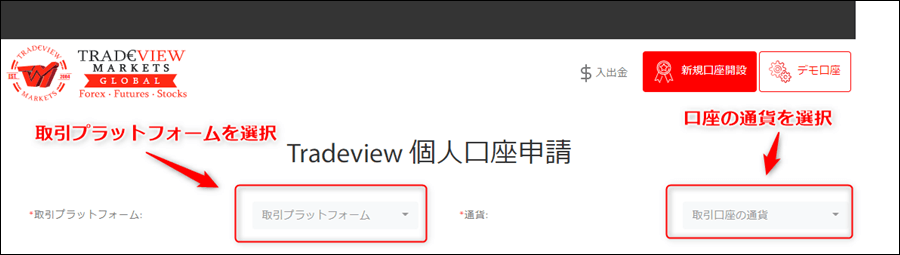
まずは開設する取引プラットフォーム(口座タイプ)と、口座の基本通貨(円建て口座など)を選択します。
口座タイプと特徴
| Xレバレッジ口座 | ILC口座 | cTrader口座 | Currenex口座 | |
|---|---|---|---|---|
| 注文方式 | STP方式 | ECN方式 | ECN方式 | STP方式 |
| プラットフォーム | MT4・MT5 | MT4・MT5 | cTrader | Currenex |
| レバレッジ | 500倍 | 200倍 | 400倍 | 400倍 |
| スプレッド | 広い | 狭い | 狭い | 広い |
| 取引手数料 | 無料 | 5ドル/1ロット | 5ドル/1ロット | 6ドル/1ロット |
| 最小ロット | 0.01ロット | 0.1ロット | 0.01ロット | 0.1ロット |
| 初回入金額 | 1万円 | 10万円 | 10万円 | 10万円 |
TradeviewではMT4とMT5でそれぞれXレバレッジ口座(スタンダード口座)とILC口座を選択することができます。
ILC口座の方がスプレッドが狭いのでおすすめですが、レバレッジが「500倍 → 200倍」に減ってしまうので、レバレッジ優先で行くかスプレッド優先で行くか決めて選ぶようにしましょう。
cTrader口座はILC口座と同じスプレッドになりますがレバレッジが400倍なのでおすすめです。
(CURRENEX口座はほとんど使っている人がいないので、止めておきましょう)
口座タイプは別ページで詳しく紹介しているため、決まってない人は参考にしてください。
> Tradeviewのおすすめ口座タイプ!Xレバレッジ口座やILC口座を比較
口座に使う通貨
| 取引口座の通貨 | ||||
|---|---|---|---|---|
| JPY(日本円) | USD(米ドル) | EUR(ユーロ) | AUD(豪ドル) | CAD(カナダドル) |
| CHF(スイスフラン) | GBP(英ポンド) | MXN(メキシコペソ) | ZAR(南アフリカランド) | |
口座に使う通貨は円がおすすめです。(ドル口座にすると、円で入金した場合にドルに換金する手数料がかかります)
ご登録情報の入力
登録情報を入力して行きます。
基本情報
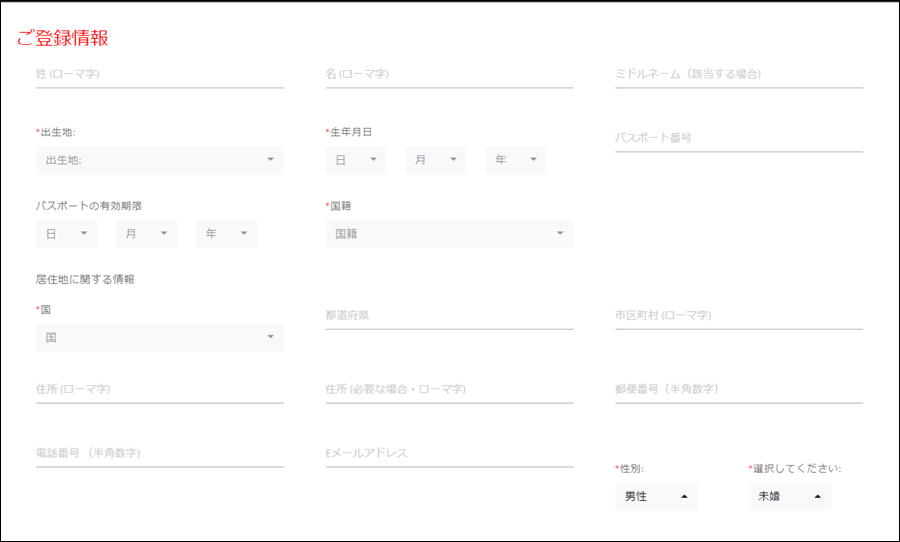
- 姓(ローマ字):(例)Yamada
- 名(ローマ字):(例)Taro
- ミドルネーム(該当する場合):空白のままでOK
- 出生地:(例)Japan(リストから選択)
- 生年月日:(例)01-Jan-1980(リストから選択)
- パスポート番号:空白のままでOK
- パスポートの有効期限:空白のままでOK
- 国籍:(例)Japan(リストから選択)
- パスワード(6文字以上):(例)xyz123
- 運転免許証(本人性確認書類にパスポートまたはマイナンバーカード提出の場合のみ)
居住地に関する情報
- 国:(例)Japan
- 都道府県:(例)Tokyo
- 市区町村(ローマ字):(例)Minato-Ku
- 住所(ローマ字):(例)6-10-1, Roppongi
- 住所(必要な場合・ローマ字):(例)#111 Roppongi Hills Mori Tower(マンション名などを入力)
- 郵便番号(半角数字):(例)1066108(ハイフンなし)
- 電話番号:(例)+819012345678(国番号+最初のゼロを抜かして入力)
- Eメールアドレス:(例)gem.taro@gmail.com
- 性別:(例)男性(リストから選択)
- 婚姻の有無:(例)既婚(リストから選択)
ここで入力する内容は後で提出する本人確認書類・住所確認書類と一致している必要があるのでご注意ください。
米国市民権に関する情報
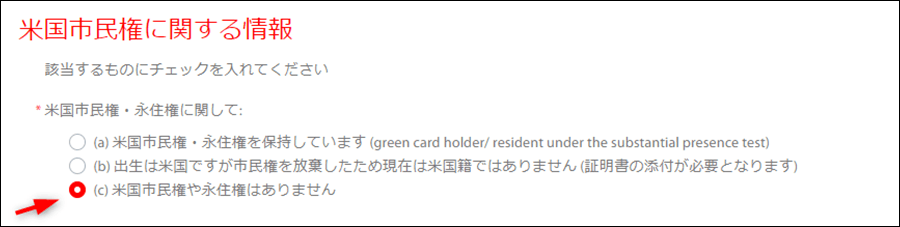
「米国市民権や永住権はありません」にチェックを入れると、米国籍以外の場合の身分証明書番号の項目が表示されます。

- 国:(例)Japan
- 本人確認書類の種類:(例)運転免許証
- 本人確認書類の番号:(例)1234567890
職業に関する情報
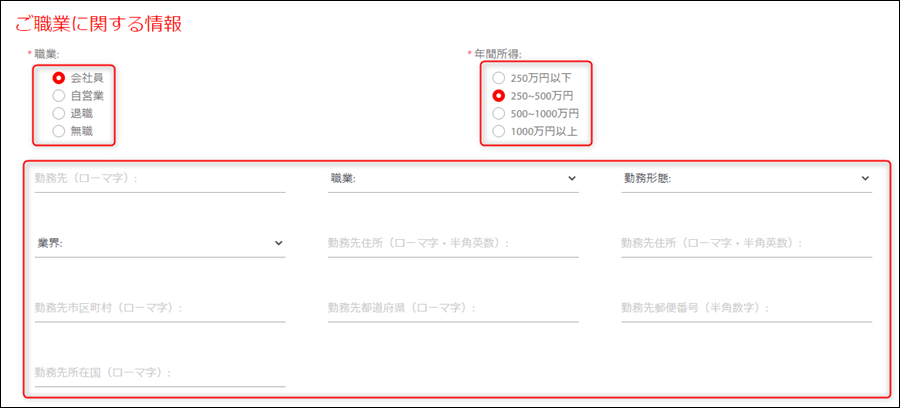
「職業」「年間所得」をリストから選択すると、勤務先情報など詳細を入力する項目が表示されるので必要事項を入力していきます。
総資産・収入源に関する情報
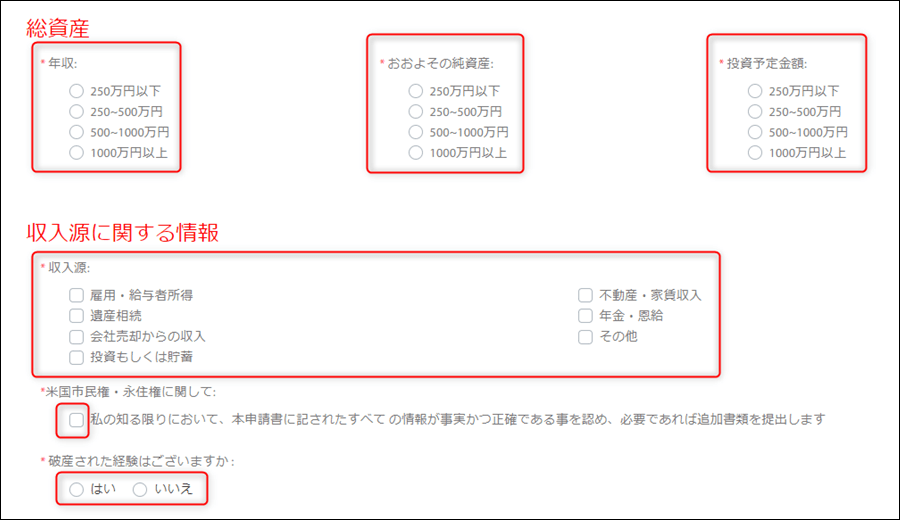
年収、おおよその純資産、投資予定金額、収入源、破産経験について、該当するものにチェックしていきます。
上記の内容に関してに「チェック」を入れます。
投資経験に関する情報(複数回答可)
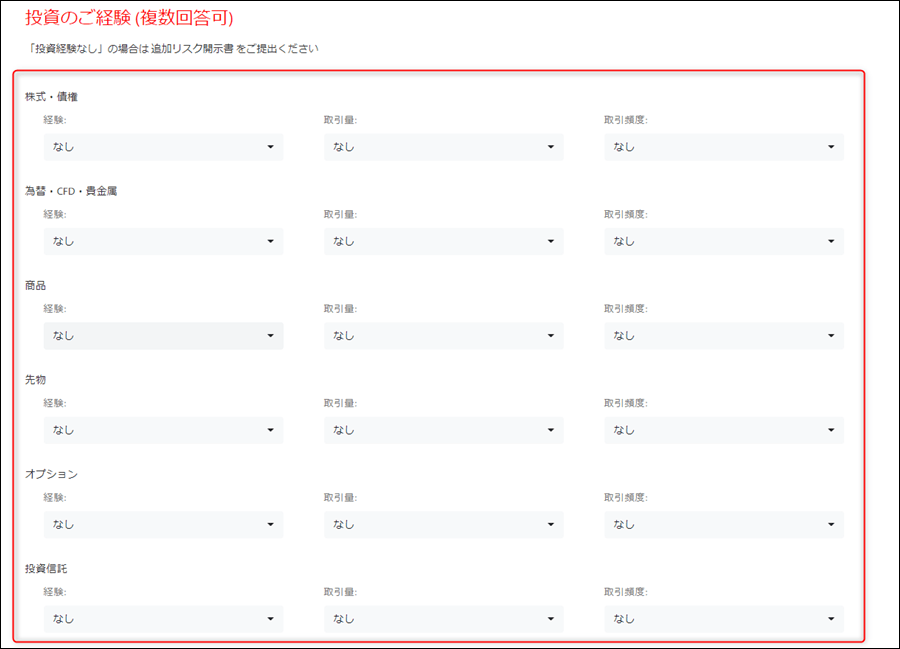
投資経験のあるものについて選択・回答していきます。
その他の情報
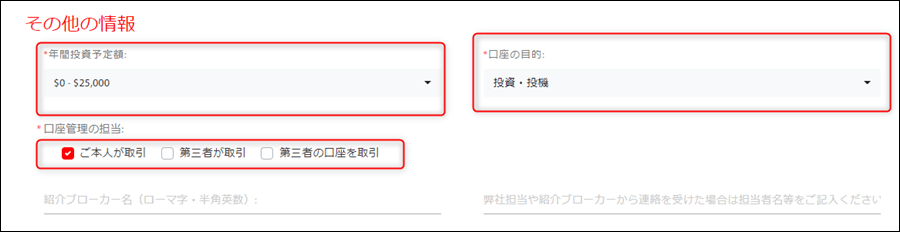
年間投資予定額、口座の目的、口座管理の担当について、該当するものにチェックしていきます。
紹介ブローカー名、担当者名は空白のままでも大丈夫です。
必要書類のアップロード
Tradeviewの口座開設に必要な書類画像をアップロードしていきます。
公的身分証明書のアップロード
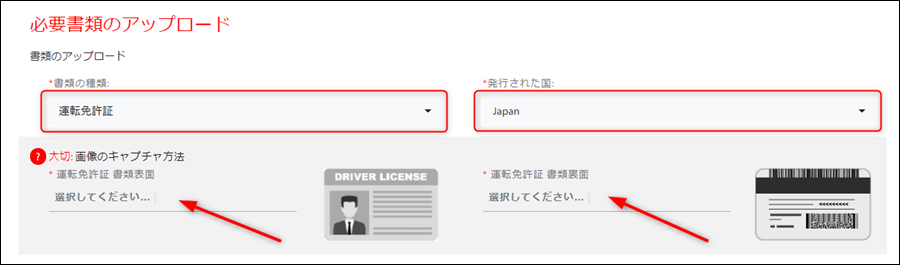
書類の種類、発行された国を選択すると、画像アップロードに必要な項目が表示されるので、画像を選択していきます。
| 写真付き公的身分証明書いずれか1点 | ||
|---|---|---|
| 運転免許証 | パスポート | マイナンバーカード |
※運転免許証は、表面・裏面両方のアップロードが必要です。
現住所確認書類のアップロード

| 現住所確認書類いずれか1点 | ||
|---|---|---|
| 健康保険証 | 住民票 | 公共料金等の請求書 |
| 銀行取引明細書 | クレジット請求書 | |
現住所確認書類(3か月以内発行の住民票、公共料金の請求書 、銀行明細書等)の画像をアップロードします。
署名する
Tradeviewの法的情報や利用規約などが記載されているPDFがありますので、一通り確認したあと、「署名欄にサイン」し、「同意事項にチェック」を入れます。
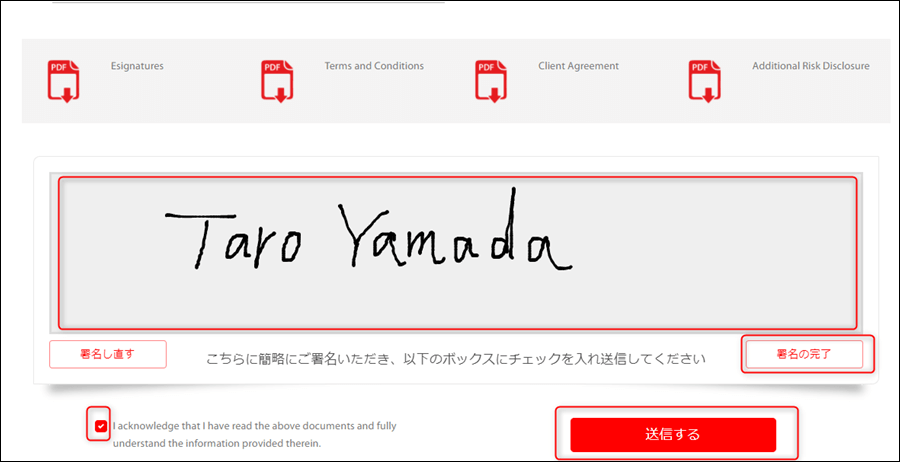
「署名」は、マウスをドラッグして書きます。
書き終えたら、「署名の完了」をクリックし、確認事項の同意にチェックを入れたら、「送信する」をクリックします。
入力内容に問題がなければ、口座開設申請は完了となります。
Tradeview口座開設の注意点
Tradeviewの口座開設にかかわる注意点です。
Tradeviewは口座開設ボーナスはない
Tradeviewでは口座開設をしても特にボーナスはなく、入金してもボーナスはありません。
Tradeviewは一切のボーナスがないので覚えておきましょう。
追加口座は5つまで可能
Tradeviewでは後から追加口座が可能で最大5つまで口座を作ることができます。
取引プラットフォームや口座タイプを別のもので作ることができますので、プラットフォームや口座タイプを変更したい時は追加口座で対応しましょう。
追加口座はトレードビュー 追加口座申請のページから行います。
追加口座をするには既存口座の入金が必要
Tradeviewで追加口座をする場合、既存口座への入金が条件となっています。
口座を作って入金する前に追加口座することができませんので、口座開設は取引プラットフォームや口座タイプを間違えないようにしましょう。
追加口座については以下のページで詳しく解説しているので参考にしてください。
> Tradeviewの追加口座 開設方法と入金条件について
まとめ
 ゲムゲム
ゲムゲム
Tradeviewの口座開設に必要な書類や口座開設方法にについて紹介して来ました。
Tradeviewの口座開設は少し分かりにくいので、ぜひ参考にしてください。